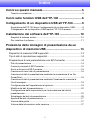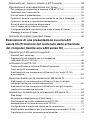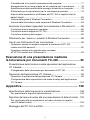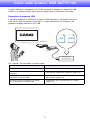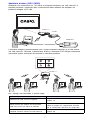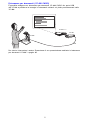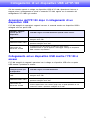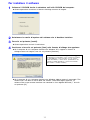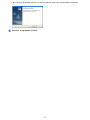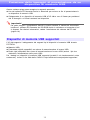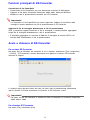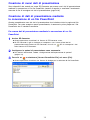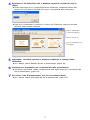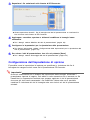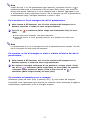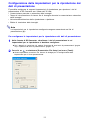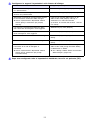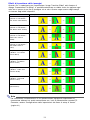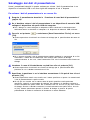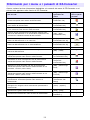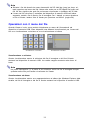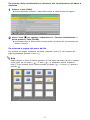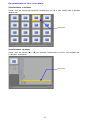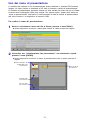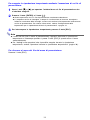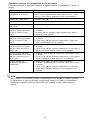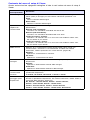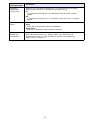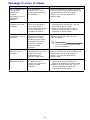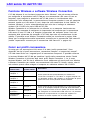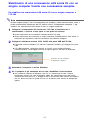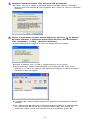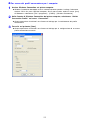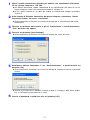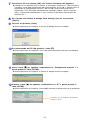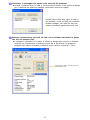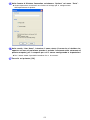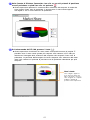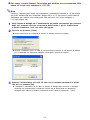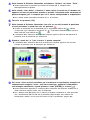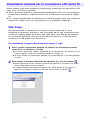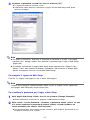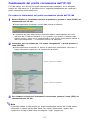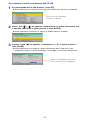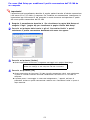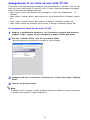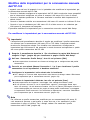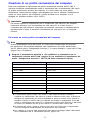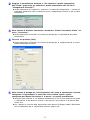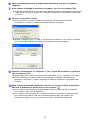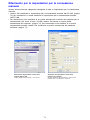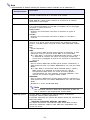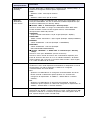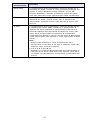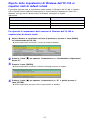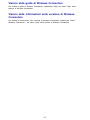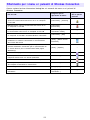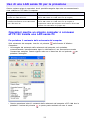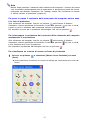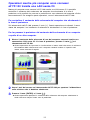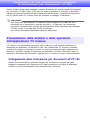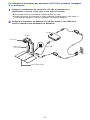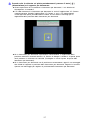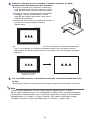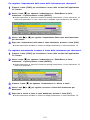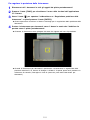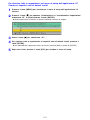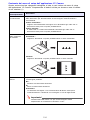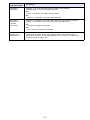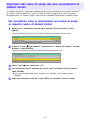1
I
Kit di presentazione
multifunzionale YP-100
Guida dell’utente
z Accertarsi di leggere le avvertenze contenute nella Guida introduttiva fornita separatamente.
La Guida introduttiva contiene anche le informazioni per il collegamento dell’unità YP-100
ad un proiettore.
z Conservare l’intera documentazione dell’utente a portata di mano per riferimenti futuri.
Schermate di Windows e nomi dei pulsanti su schermo
Questo manuale spiega come utilizzare l’applicazione su un computer funzionante con
Windows. Nonostante Windows abbia versioni in varie lingue oltre l’inglese, tutte le immagini
di schermate contenute in questo manuale mostrano le schermate di Windows versione
inglese. Per questo motivo, alcuni dei nomi di pulsanti e dei testi di schermate riportati in
questo manuale sono in inglese.
• Microsoft, Windows, Windows XP, il logo Windows e PowerPoint sono marchi di fabbrica
depositati o marchi di fabbrica della Microsoft Corporation negli Stati Uniti e in altri
paesi.
• Altri nomi di società e di prodotti possono essere nomi di prodotti o marchi di fabbrica
depositati dei rispettivi proprietari.
• Il contenuto di questo manuale è soggetto a modifiche senza preavviso.
• La copia di questo manuale, sia in parte che per intero, è vietata. All’utente è consentito
usare questo manuale esclusivamente per uso strettamente personale. Qualsiasi altro
utilizzo è vietato senza l’autorizzazione della CASIO COMPUTER CO., LTD.
• La CASIO COMPUTER CO., LTD. non può essere ritenuta responsabile di eventuali
profitti perduti o reclami da parte di terzi derivanti dall’uso di questo prodotto o di
questo manuale.
• La CASIO COMPUTER CO., LTD. non può essere ritenuta responsabile di eventuali
perdite o profitti perduti derivanti dalla perdita dei dati avvenuta a causa di problemi di
funzionamento o operazioni di assistenza di questo prodotto, o per qualsiasi altro
motivo.
• Le schermate di esempio mostrate in questo manuale sono esclusivamente per scopi
illustrativi, e potrebbero differire dalle schermate che appaiono realmente sul prodotto.

2
Indice
Cenni su questo manuale............................................... 5
Termini e convenzioni .................................................................................... 5
Cenni sulle funzioni USB dell’YP-100 ........................... 6
Collegamento di un dispositivo USB all’YP-100 ..........9
Accensione dell’YP-100 dopo il collegamento di un dispositivo USB ............ 9
Collegamento ad un dispositivo USB mentre l’YP-100 è acceso................... 9
Installazione dei software dell’YP-100 ........................ 10
Requisiti di sistema minimi........................................................................... 10
Per installare il software............................................................................... 11
Proiezione delle immagini di presentazione da un
dispositivo di memoria USB ........................................ 13
Dispositivi di memoria USB supportati .................................................13
Tipi di dati di riproduzione supportati....................................................14
Preparazione di una presentazione con EZ-Converter ........................14
Dati di presentazione ................................................................................... 14
Funzioni principali di EZ-Converter.............................................................. 15
Avvio e chiusura di EZ-Converter ................................................................ 15
Creazione di nuovi dati di presentazione ..................................................... 16
Creazione di dati di presentazione mediante la conversione di un file
PowerPoint................................................................................................... 16
Creazione di dati di presentazione mediante l’inserimento manuale di
file di immagine ............................................................................................ 18
Configurazione dell’impostazione di opzione............................................... 19
Modifica dei dati di presentazione................................................................ 20
Configurazione delle impostazioni per la riproduzione dei dati di
presentazione............................................................................................... 22
Salvataggio dei dati di presentazione .......................................................... 25
Apertura dei dati di presentazione ............................................................... 27
Visione della guida....................................................................................... 27
Visione delle informazioni sulla versione ..................................................... 27

3
Riferimento per i menu e i pulsanti di EZ-Converter.............................28
Riproduzione di una presentazione con Viewer ...................................29
Per collegare un dispositivo di memoria USB all’YP-100............................. 29
Operazioni con il menu dei file ..................................................................... 30
Uso del menu di presentazione.................................................................... 35
Operazioni durante la proiezione del contenuto dei file di immagine........... 37
Operazioni durante la riproduzione temporizzata ........................................ 38
Errore di avvio riproduzione temporizzata.................................................... 39
Uso di Viewer per riprodurre un filmato........................................................ 39
Configurazione delle impostazioni del menu di setup di Viewer .................. 41
Messaggi di errore di Viewer........................................................................ 45
Soluzione di problemi riguardanti Viewer .............................................46
Esecuzione di una presentazione su una LAN
senza fili (Proiezione del contenuto delle schermate
del computer tramite una LAN senza fili) ................... 47
Dispositivi per LAN senza fili supportati ...............................................47
Requisiti per il computer............................................................................... 47
Preparazione del computer per la connessione
LAN senza fili con l’YP-100.......................................................................... 48
LAN senza fili dell’YP-100 ....................................................................49
Funzione Wireless e software Wireless Connection.................................... 49
Cenni sui profili connessione ....................................................................... 49
Stabilimento di una connessione LAN senza fili tra l’unità YP-100
e un computer .............................................................................................. 50
Operazioni basilari per la connessione LAN senza fili..........................51
Stabilimento di una connessione LAN senza fili con un singolo
computer tramite una connessione semplice............................................... 52
Stabilimento di una connessione LAN senza fili con più computer
tramite una connessione manuale ............................................................... 54
Impostazioni avanzate per la connessione LAN senza fili....................64
Web Setup ................................................................................................... 64
Abilitazione e disabilitazione di Web Setup.................................................. 66
Cambiamento del profilo connessione dell’YP-100...................................... 67
Assegnazione di un nome ad una unità YP-100.......................................... 70
Configurazione di una parola chiave per la connessione............................. 71
Modifica delle impostazioni per la connessione manuale dell’YP-100......... 73
Creazione di un profilo connessione del computer ...................................... 74

4
Cancellazione di un profilo connessione del computer ................................ 77
Assegnazione di un nome utente ad un computer per la proiezione ........... 78
Specificazione della qualità delle immagini inviate da un computer ............ 78
Riferimento per le impostazioni per la connessione manuale...................... 79
Riporto delle impostazioni di Wireless dell’YP-100 ai rispettivi stati di
default iniziali................................................................................................ 83
Visione della guida di Wireless Connection ................................................. 84
Visione delle informazioni sulla versione di Wireless Connection................ 84
Soluzione di problemi riguardanti la connessione LAN senza fili .........85
Controllare quanto segue sul computer. ...................................................... 85
Controllare quanto segue sull’YP-100.......................................................... 85
Controllare anche quanto segue. ................................................................. 85
Riferimento per i menu e i pulsanti di Wireless Connection .................89
Uso di una LAN senza fili per la proiezione..........................................90
Operazioni mentre un singolo computer è connesso all’YP-100
tramite una LAN senza fili ............................................................................ 90
Operazioni mentre più computer sono connessi
all’YP-100 tramite una LAN senza fili........................................................... 93
Esecuzione di una presentazione mediante
la fotocamera per documenti YC-400.......................... 95
Presentazione delle funzioni e delle operazioni dell’applicazione
YC Camera...........................................................................................95
Collegamento della fotocamera per documenti all’YP-100 .......................... 95
Operazioni dell’applicazione YC Camera .............................................99
Operazioni di proiezione dell’applicazione YC Camera ............................... 99
Configurazione delle impostazioni del menu di setup dell’applicazione
YC Camera ................................................................................................ 104
Appendice.................................................................... 108
Specificazione della lingua per la visualizzazione ..............................108
Per specificare la lingua di visualizzazione................................................ 108
Ripristino del menu di setup alle sue impostazioni di default iniziali ..109
Per ripristinare tutte le impostazioni sul menu di setup ai rispettivi
valori di default iniziali ................................................................................ 109
Montaggio dell’YP-100 al soffitto........................................................110

5
Cenni su questo manuale
Questo manuale spiega come eseguire le varie operazioni che vengono abilitate quando si
collega un dispositivo esterno alla porta USB dell’YP-100 (Kit di presentazione
multifunzionale).
Termini e convenzioni
In questo manuale sono descritti molti procedimenti che richiedono delle operazioni
parallele sull’YP-100 e sul computer di cui si dispone. Di seguito sono riportati i termini e
le convenzioni speciali utilizzati in questo manuale per distinguere tra l’YP-100 e il
computer.
• area di proiezione
Questa è l’intera area rettangolare che viene proiettata dal proiettore collegato all’YP-100.
Alcune operazioni dell’YP-100 faranno apparire messaggi e menu all’interno dell’area di
proiezione.
• schermo del computer
Questo è il dispositivo di visualizzazione fisico del computer.

6
Cenni sulle funzioni USB dell’YP-100
La porta USB che è incorporata nell’YP-100 consente di collegare un dispositivo USB
esterno e di utilizzare questo come fonte di ingresso per la proiezione di immagini.
Dispositivo di memoria USB
È possibile collegare un dispositivo di memoria USB reperibile in commercio alla porta
USB dell’YP-100, e proiettare le immagini e i filmati memorizzati nel dispositivo, dal
proiettore collegato anch’esso al’YP-100.
Per i dettagli, fare riferimento a quanto segue.
Per ulteriori informazioni su ciò: Consultare questa sezione di questo manuale:
Dispositivi di memoria USB supportati “Dispositivi di memoria USB supportati” (pagina 13)
Formati di file di immagine e di filmato
supportati
“Tipi di dati di riproduzione supportati” (pagina 14)
Salvataggio di dati di immagine in un
dispositivo di memoria USB
“Preparazione di una presentazione con
EZ-Converter” (pagina 14)
Proiezione di dati di immagine e di filmato
da un dispositivo di memoria USB
“Riproduzione di una presentazione con Viewer”
(pagina 29)
XJ-S30, ecc.
Dispositivo di
memoria USB
YP-100

7
Adattatore wireless (YW-2 CASIO)
Stabilendo una connessione tra l’YP-100 e un computer attraverso una LAN senza fili è
possibile proiettare il contenuto della visualizzazione dello schermo del computer dal
proiettore collegato all’YP-100.
È possibile collegare simultaneamente fino a quattro differenti computer all’YP-100 tramite
una LAN senza fili. Utilizzare il telecomando fornito in dotazione all’YP-100 per selezionare
quale delle quattro schermate dei computer si desidera proiettare.
Per i dettagli, fare riferimento a quanto segue.
Per ulteriori informazioni su ciò: Consultare questa sezione di questo manuale:
Dispositivi per LAN senza fili supportati
“Dispositivi per LAN senza fili supportati”
(pagina 47)
Setup richiesto per stabilire una connessione
LAN senza fili tra l’YP-100 e un computer
“Operazioni basilari per la connessione LAN
senza fili” (pagina 51), “Impostazioni avanzate
per la connessione LAN senza fili” (pagina 64)
Proiezione del contenuto della schermata di un
computer connesso tramite una LAN senza fili
“Uso di una LAN senza fili per la proiezione”
(pagina 90)
YP-100
CASIO YW-2
XJ-S30, ecc.
XJ-S30, ecc.
YP-100

8
Fotocamera per documenti (YC-400 CASIO)
È possibile collegare una fotocamera per documenti YC-400 CASIO alla porta USB
dell’YP-100 e proiettare le immagini di documenti collocati sul piatto portadocumenti della
YC-400.
Per ulteriori informazioni, vedere “Esecuzione di una presentazione mediante la fotocamera
per documenti YC-400” a pagina 95.
XJ-S30, ecc
USB
YC-400
YP-100

9
Collegamento di un dispositivo USB all’YP-100
Ciò che accade quando si collega un dispositivo USB all’YP-100, dipende dal fatto se si
esegue prima il collegamento e quindi si accende l’YP-100, oppure se al momento del
collegamento l’YP-100 è gia acceso.
Accensione dell’YP-100 dopo il collegamento di un
dispositivo USB
L’YP-100 eseguirà le operazioni seguenti se esso si accende mentre un dispositivo USB è
collegato alla sua porta USB.
Collegamento ad un dispositivo USB mentre l’YP-100 è
acceso
L’YP-100 eseguirà le seguenti operazioni se si collega un dispositivo USB alla sua porta
USB mentre il proiettore è acceso.
Quando è collegato
questo tipo di
dispositivo:
L’YP-100 esegue ciò automaticamente quando viene acceso:
Dispositivo di memoria
USB
Avvia Viewer (pagina 29) e proietta la schermata di Viewer dal proiettore
collegato all’YP-100.
Adattatore wireless YW-2
Avvia Wireless (pagina 49) e proietta la schermata di Wireless dal
proiettore collegato all’YP-100.
Fotocamera per
documenti YC-400
La fotocamera per documenti YC-400 non viene rilevata
automaticamente, e quindi apparirà il messaggio “Collega un dispositivo
USB.” nell’area di proiezione.
Quando viene
collegato questo tipo
di dispositivo:
L’YP-100 esegue ciò automaticamente:
Dispositivo di memoria
USB
Avvia Viewer (pagina 29) e proietta la schermata di Viewer dal proiettore
collegato all’YP-100.
Adattatore wireless YW-2
Avvia Wireless (pagina 49) e proietta la schermata di Wireless dal
proiettore collegato all’YP-100.
Fotocamera per
documenti YC-400
Quando si accende la fotocamera per documenti YC-400, l’YP-100
avvierà l’applicazione YC Camera (pagina 95) e quindi proietterà la sua
schermata tramite il proiettore collegato all’YP-100.

10
Installazione dei software dell’YP-100
Usare i procedimenti descritti in questa sezione per installare i software forniti in dotazione
all’YP-100 sul computer di cui si dispone.
Requisiti di sistema minimi
Quanto segue descrive i requisiti di sistema informatico minimi necessari per poter
utilizzare i software forniti in dotazione.
• Sistema operativo: Microsoft
®
Windows
®
XP o 2000 Professional
• Computer: IBM PC/AT o computer compatibile che soddisfi le seguenti condizioni:
• Windows
®
XP o 2000 Professional preinstallato
• PowerPoint 2000, 2002 o 2003 installato (per poter usare EZ-Converter)
• CPU (Unità centrale di elaborazione): Pentium III o superiore
• Porta USB (tipo A, USB1.1/2.0)
• Memoria: 256 MB minimo o quantità di memoria consigliata per il sistema operativo in
fase di utilizzo
• Disco rigido: Almeno 40 MB per l’installazione o almeno 60 MB durante il
funzionamento
• Display: Display Full Color con una risoluzione di almeno 800 × 600 che sia
supportato dai sistemi operativi sopra menzionati e dal computer utilizzato.
• Dispositivo di puntamento: Mouse o altro dispositivo equivalente supportato dai sistemi
operativi sopra menzionati.
• Tastiera
• Unità CD-ROM
• Altri requisiti del sistema operativo utilizzato
• Il funzionamento normale potrebbe non essere possibile con alcune configurazioni di
hardware.
• Il funzionamento non è supportato su un computer funzionante con Windows
®
NT, Me,
98SE, 98, 95 o 3.1, o su un Macintosh o un computer funzionante con Mac OS.
• Il funzionamento su un computer aggiornato a Windows
®
XP o 2000 Professional da un
altro sistema operativo non è supportato.
• Il funzionamento su un computer funzionante con Windows
®
XP Professional x64 Edition
non è supportato.
Quando si desidera fare ciò:
Installare questo
software:
Convertire file creati con PowerPoint in file di immagine (JPEG) e
memorizzarli su un dispositivo di memoria USB
EZ-Converter
Inviare il contenuto della schermata del computer all’YP-100 tramite una
connessione senza fili, e proiettarlo con il proiettore collegato all’YP-100
Wireless Connection

11
Per installare il software
1
Collocare il CD-ROM fornito in dotazione nell’unità CD-ROM del computer.
z Questa operazione visualizza la finestra di dialogo mostrata di seguito.
2
Selezionare la casella di opzione del software che si desidera installare.
3
Fare clic sul pulsante [Install].
z Questa operazione avvierà l’installazione.
4
Continuare a fare clic sul pulsante [Next] sulle finestre di dialogo che appaiono.
z Se il computer di cui si dispone funziona con Windows XP e appare la finestra di
dialogo mostrata di seguito, fare clic sul pulsante [Continua].
z Se il computer di cui si dispone funziona con Windows 2000 e appare il messaggio “The
software you are about to install does not contain a Microsoft digital signature. (Il
software che sta per essere installato non contiene la firma digitale Microsoft.)”, fare clic
sul pulsante [Sì].
Questa schermata mostra il seguente messaggio:
“Continuing your installation of this software may impair
or destabilize the correct operation of your system
either immediately or in the future. (L’installazione del
software potrebbe impedire il corretto funzionamento
del sistema o renderlo instabile.)”

12
z La finestra di dialogo mostrata di seguito apparirà dopo che l’installazione è terminata.
5
Fare clic sul pulsante [Finish].

13
Proiezione delle immagini di presentazione da un
dispositivo di memoria USB
Questa sezione spiega come eseguire le seguenti operazioni.
z Uso del software EZ-Converter fornito in dotazione per salvare un file di presentazione in
un dispositivo di memoria USB
z Collegamento di un dispositivo di memoria USB all’YP-100 e uso di Viewer per proiettare i
dati di immagini o di filmati contenuti nel dispositivo
Importante!
Per poter eseguire i procedimenti descritti in questa sezione, è necessario innanzitutto
installare il software EZ-Converter dal CD-ROM fornito in dotazione sul computer di cui
si dispone. Per ulteriori informazioni, vedere “Installazione dei software dell’YP-100”
(pagina 10).
L’YP-100 supporta il collegamento dei seguenti tipi di dispositivi di memoria USB formato
FAT/FAT32.
z Memoria USB
z Fotocamere digitali compatibili con classe di memorizzazione di massa USB
z Dischi rigidi compatibili con classe di memorizzazione di massa USB (esclusi i tipi che
richiedono l’alimentazione dalla porta USB)
Per i dettagli sui dispositivi di memoria USB supportati (prodotti il cui funzionamento è stato
confermato), visitare il sito Web della CASIO in http://world.casio.com/projector/support/en/.
Dispositivi di memoria USB supportati

14
I tipi di dati di immagine elencati di seguito possono essere riprodotti usando Viewer
dell’YP-100.
z File di immagine di formato JPEG (jpg, jpeg, jpe) e di formato BMP (bmp)
• È supportata la riproduzione di file di immagine di circa 6 Mbyte.
• I file di immagine Progressive JPEG non sono supportati.
z File di filmato in formato MP4 (mp4) e file di filmato in formato AVI (avi) registrati con una
fotocamera digitale CASIO.
Per i dettagli sui file di filmato supportati per la riproduzione con l’YP-100 e le
specificazioni di riproduzione, visitare il sito web CASIO all’indirizzo:
http://world.casio.com/projector/support/en
EZ-Converter è un software che va utilizzato su un computer funzionante con Windows. È
possibile usare EZ-Converter per convertire un file (ppt) creato con Microsoft PowerPoint in
dati di presentazione che possono essere riprodotti utilizzando la funzione Viewer dell’YP-100.
Dopo la conversione, i dati di presentazione possono essere memorizzati su un dispositivo di
memoria USB, che a sua volta può essere quindi collegato all’YP-100 per la presentazione.
Notare che il processo di conversione può avere come conseguenza alcune differenze tra il
file PowerPoint originale e i dati di presentazione risultanti.
Dati di presentazione
I dati di presentazione prodotti da EZ-Converter sono costituiti da file di presentazione (plf)
e file di immagine (jpg). Quando si converte un file PowerPoint che include 10 pagine di
dati, EZ-Converter creerà 10 file di immagine (jpg) e un file di presentazione (plf) che è
collegato ai file di immagine. Il file di presentazione conterrà informazioni sulla sequenza
con cui i 10 file di immagini devono essere proiettati, e informazioni sulle altre impostazioni
per la riproduzione.
Tipi di dati di riproduzione supportati
Preparazione di una presentazione con EZ-Converter
Dati di presentazione
File di
immagine
File di
immagine
File di
immagine
File di
immagine
File di presentazione
• Informazioni sul file di immagine
• Informazioni sulle impostazioni per la riproduzione della presentazione
XXX-001.jpg XXX-002.jpg XXX-003.jpg XXX-004.jpg XXX-010.jpg
XXX.plf
File di
immagine

15
Funzioni principali di EZ-Converter
Conversione di file PowerPoint
• Conversione di file PowerPoint con una dimensione massima di 500 pagine
• Supporto di file creati utilizzando PowerPoint 2000, 2002, 2003 per Windows
• Modifica di dati di presentazione convertiti con EZ-Converter
Importante!
Le animazioni di file PowerPoint non sono supportate. L’effetto di transizione delle
immagini è quello specificato dal file di presentazione di EZ-Converter.
Aggiunta di file di immagine direttamente ai file di presentazione
Oltre a convertire pagine PowerPoint in file di immagine, è anche possibile aggiungere
singoli file di immagine direttamente ai dati di presentazione.
• È possibile aggiungere un massimo di 500 file di immagine di formato JPEG o di
formato BMP direttamente ai dati di presentazione.
Avvio e chiusura di EZ-Converter
Per avviare EZ-Converter
Nel menu Start di Windows del computer di cui si dispone, selezionare [Tutti i programmi]
- [CASIO] - [EZ-Converter]. Questa operazione farà apparire la finestra EZ-Converter
mostrata di seguito.
La finestra sopra riportata indica che non c’è alcun dato di presentazione attualmente
aperto. Questa è ciò che chiamiamo una finestra di EZ-Converter “vuota”.
Importante!
Per poter avviare EZ-Converter, è necessario che sul computer sia installato PowerPoint
2000, 2002 o 2003.
Per chiudere EZ-Converter
Nel menu [File], selezionare [Exit].

16
Creazione di nuovi dati di presentazione
Sono disponibili due metodi per usare EZ-Converter per creare nuovi dati di presentazione:
mediante la conversione di un file PowerPoint (vedere di seguito) o mediante l’inserimento
manuale di file di immagine nei dati di presentazione (pagina 18).
Creazione di dati di presentazione mediante
la conversione di un file PowerPoint
Questo procedimento crea dei dati di presentazione che includono tutte le pagine del file
PowerPoint. Per poter eseguire questo procedimento, è necessario prima preparare il file
PowerPoint che si desidera convertire.
Per creare dati di presentazione mediante la conversione di un file
PowerPoint
1
Avviare EZ-Converter.
z Questa operazione visualizzerà la finestra di EZ-Converter vuota.
z Se EZ-Converter è già in funzione sul computer e se ci sono già dei dati di
presentazione nella finestra di EZ-Converter, fare clic su per far scomparire i dati
dalla finestra di EZ-Converter.
2
Configurare le opzioni di presentazione come necessario.
z Per ulteriori informazioni, vedere “Configurazione dell’impostazione di opzione”
(pagina 19).
3
Fare clic su o selezionare [Convert PowerPoint File] nel menu [File].
z Questa operazione visualizza una finestra di dialogo per la selezione di file PowerPoint.

17
4
Selezionare il file PowerPoint che si desidera convertire e quindi fare clic su
[Open].
z Questa operazione avvia la conversione del file PowerPoint, condizione indicata dalla
comparsa di una finestra di dialogo che mostra l’avanzamento della conversione.
z Dopo che la conversione è terminata, la finestra di EZ-Converter riapparirà con delle
miniature delle immagini convertite.
5
Aggiungere, cancellare, spostare e altrimenti modificare le immagini come
necessario.
z Per i dettagli, vedere “Modifica dei dati di presentazione” (pagina 20).
6
Configurare le impostazioni per la riproduzione della presentazione.
z Per ulteriori informazioni, vedere “Configurazione delle impostazioni per la riproduzione dei
dati di presentazione” (pagina 22).
7
Per salvare i dati di presentazione, fare clic sul pulsante [Save].
z Per i dettagli, vedere “Salvataggio dei dati di presentazione” (pagina 25).
Numero dell’immagine
selezionata (dall’inizio)
Numero totale di file
Area di visualizzazione file
di immagine

18
Nota
z Invece dei punti 3 e 4 del procedimento sopra descritto, è anche possibile depositare
un singolo file PowerPoint nella finestra di EZ-Converter.
z La conversione di un file PowerPoint in dati di presentazione genererà la seguente
cartella, i seguenti file di immagine e il seguente file di presentazione.
Esempio: Quando si converte un file PowerPoint di 50 pagine dal nome
“MeetingDocuments”
Creazione di dati di presentazione mediante l’inserimento
manuale di file di immagine
È possibile creare nuovi dati di presentazione depositando file di immagine (jpg o bmp)
plurimi nella finestra di EZ-Converter. Per poter eseguire questo procedimento, è necessario
prima preparare i file di immagine che si desidera includere nei dati di presentazione.
Per creare dati di presentazione mediante l’inserimento manuale di file di
immagine
1
Avviare EZ-Converter.
z Questa operazione visualizzerà la finestra di EZ-Converter vuota.
z Se EZ-Converter è già in funzione sul computer e se ci sono già dei dati di
presentazione nella finestra di EZ-Converter, fare clic su per far scomparire i dati
dalla finestra di EZ-Converter.
2
Usare Windows Explorer per selezionare tutti i file di immagine che si desidera
includere nei dati di presentazione.
MeetingDocuments (Cartella)
MeetingDocuments.plf File di presentazione
MeetingDocuments001.jpg
File di immagine
MeetingDocuments002.jpg
MeetingDocuments003.jpg
:
MeetingDocuments050.jpg

19
3
Depositare i file selezionati nella finestra di EZ-Converter.
z Questa operazione inserirà i file di immagine nei dati di presentazione e visualizzerà le
loro miniature nella finestra di EZ-Converter.
4
Aggiungere, cancellare, spostare e altrimenti modificare le immagini come
necessario.
z Per i dettagli, vedere “Modifica dei dati di presentazione” (pagina 20).
5
Configurare le impostazioni per la riproduzione della presentazione.
z Per ulteriori informazioni, vedere “Configurazione delle impostazioni per la riproduzione dei
dati di presentazione” (pagina 22).
6
Per salvare i dati di presentazione, fare clic sul pulsante [Save].
z Per i dettagli, vedere “Salvataggio dei dati di presentazione” (pagina 25).
Configurazione dell’impostazione di opzione
È possibile usare le impostazioni di opzione per specificare la risoluzione dei file di
immagine che vengono salvati come dati di presentazione EZ-Converter.
Importante!
Qualsiasi cambiamento che si esegue alle impostazioni delle immagini utilizzando il
procedimento riportato di seguito, avrà effetto la volta successiva che si converte un file
PowerPoint. Le impostazioni cambiate non vengono applicate ai dati di presentazione
che sono già stati creati convertendo i file PowerPoint. Notare che non è possibile
cambiare la risoluzione dei dati di immagine che sono inclusi nei dati di presentazione
esistenti.

20
Per configurare l’impostazione di opzione
1
Nel menu [Tools], selezionare [Options].
z Questa operazione visualizzerà una finestra di dialogo per la configurazione
dell’impostazione di opzione.
2
Configurare l’impostazione nella finestra di dialogo come descritto di seguito.
3
Dopo aver selezionato l’impostazione desiderata, fare clic sul pulsante [OK].
z Questa operazione applicherà l’impostazione e chiuderà la finestra di dialogo.
Modifica dei dati di presentazione
Dopo aver creato i dati di presentazione mediante la conversione di un file PowerPoint o
mediante l’inserimento manuale di file di immagine, è possibile aggiungere, cancellare e
cambiare le posizioni dei file di immagine come necessario.
Prima di eseguire i procedimenti qui, è necessario visualizzare la finestra di EZ-Converter
che contiene i dati di presentazione che si desidera modificare. Per i dettagli su come fare
ciò, vedere “Creazione di nuovi dati di presentazione” (
pagina 16) e “Apertura dei dati di
presentazione” (
pagina 27).
Per aggiungere file di immagine ai dati di presentazione
1
Nella finestra di EZ-Converter, fare clic sulla miniatura dell’immagine che verrà a
trovarsi prima o dopo l’immagine che si è in procinto di aggiungere.
2
Usare Windows Explorer per selezionare il file di immagine che si desidera
aggiungere ai dati di presentazione.
z È possibile selezionare uno o più file di immagine.
3
Depositare i file selezionati nella finestra di EZ-Converter.
z Se si desidera inserire il (i) file di immagine immediatamente dopo l’immagine selezionata
al punto 1, basta depositare il (i) file di immagine nella finestra di EZ-Converter. Se si
desidera inserire il (i) file di immagine davanti all’immagine selezionata, tenere premuto il
tasto [Ctrl] del computer mentre si depositano i file di immagine nella finestra.
z Questa operazione aggiungerà il (i) file di immagine e aggiornerà le miniature nella
finestra di EZ-Converter.
Quando si desidera fare ciò convertendo un file PowerPoint
in dati di presentazione:
Selezionare questa
impostazione:
Salvare i file di immagine come file JPEG di alta qualità [High-quality]
Salvare i file di immagine come file JPEG di alta compressione [Normal-quality]
La pagina si sta caricando...
La pagina si sta caricando...
La pagina si sta caricando...
La pagina si sta caricando...
La pagina si sta caricando...
La pagina si sta caricando...
La pagina si sta caricando...
La pagina si sta caricando...
La pagina si sta caricando...
La pagina si sta caricando...
La pagina si sta caricando...
La pagina si sta caricando...
La pagina si sta caricando...
La pagina si sta caricando...
La pagina si sta caricando...
La pagina si sta caricando...
La pagina si sta caricando...
La pagina si sta caricando...
La pagina si sta caricando...
La pagina si sta caricando...
La pagina si sta caricando...
La pagina si sta caricando...
La pagina si sta caricando...
La pagina si sta caricando...
La pagina si sta caricando...
La pagina si sta caricando...
La pagina si sta caricando...
La pagina si sta caricando...
La pagina si sta caricando...
La pagina si sta caricando...
La pagina si sta caricando...
La pagina si sta caricando...
La pagina si sta caricando...
La pagina si sta caricando...
La pagina si sta caricando...
La pagina si sta caricando...
La pagina si sta caricando...
La pagina si sta caricando...
La pagina si sta caricando...
La pagina si sta caricando...
La pagina si sta caricando...
La pagina si sta caricando...
La pagina si sta caricando...
La pagina si sta caricando...
La pagina si sta caricando...
La pagina si sta caricando...
La pagina si sta caricando...
La pagina si sta caricando...
La pagina si sta caricando...
La pagina si sta caricando...
La pagina si sta caricando...
La pagina si sta caricando...
La pagina si sta caricando...
La pagina si sta caricando...
La pagina si sta caricando...
La pagina si sta caricando...
La pagina si sta caricando...
La pagina si sta caricando...
La pagina si sta caricando...
La pagina si sta caricando...
La pagina si sta caricando...
La pagina si sta caricando...
La pagina si sta caricando...
La pagina si sta caricando...
La pagina si sta caricando...
La pagina si sta caricando...
La pagina si sta caricando...
La pagina si sta caricando...
La pagina si sta caricando...
La pagina si sta caricando...
La pagina si sta caricando...
La pagina si sta caricando...
La pagina si sta caricando...
La pagina si sta caricando...
La pagina si sta caricando...
La pagina si sta caricando...
La pagina si sta caricando...
La pagina si sta caricando...
La pagina si sta caricando...
La pagina si sta caricando...
La pagina si sta caricando...
La pagina si sta caricando...
La pagina si sta caricando...
La pagina si sta caricando...
La pagina si sta caricando...
La pagina si sta caricando...
La pagina si sta caricando...
La pagina si sta caricando...
La pagina si sta caricando...
La pagina si sta caricando...
La pagina si sta caricando...
La pagina si sta caricando...
-
 1
1
-
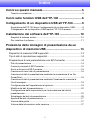 2
2
-
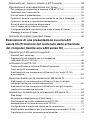 3
3
-
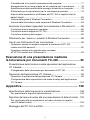 4
4
-
 5
5
-
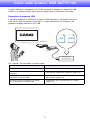 6
6
-
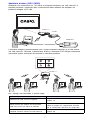 7
7
-
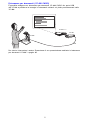 8
8
-
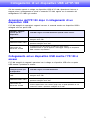 9
9
-
 10
10
-
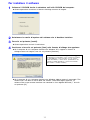 11
11
-
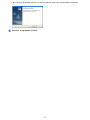 12
12
-
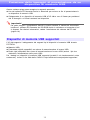 13
13
-
 14
14
-
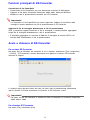 15
15
-
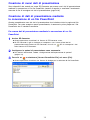 16
16
-
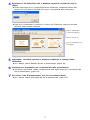 17
17
-
 18
18
-
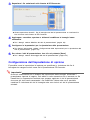 19
19
-
 20
20
-
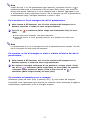 21
21
-
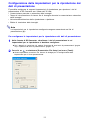 22
22
-
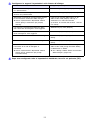 23
23
-
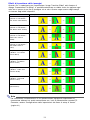 24
24
-
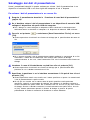 25
25
-
 26
26
-
 27
27
-
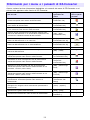 28
28
-
 29
29
-
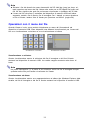 30
30
-
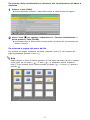 31
31
-
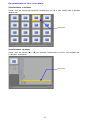 32
32
-
 33
33
-
 34
34
-
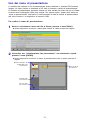 35
35
-
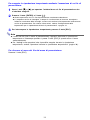 36
36
-
 37
37
-
 38
38
-
 39
39
-
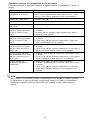 40
40
-
 41
41
-
 42
42
-
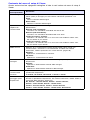 43
43
-
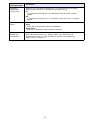 44
44
-
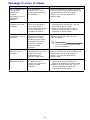 45
45
-
 46
46
-
 47
47
-
 48
48
-
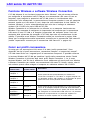 49
49
-
 50
50
-
 51
51
-
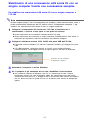 52
52
-
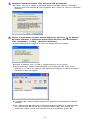 53
53
-
 54
54
-
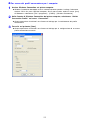 55
55
-
 56
56
-
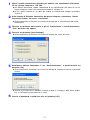 57
57
-
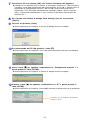 58
58
-
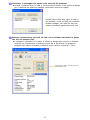 59
59
-
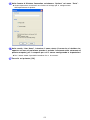 60
60
-
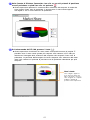 61
61
-
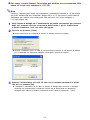 62
62
-
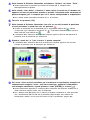 63
63
-
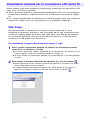 64
64
-
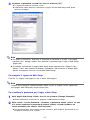 65
65
-
 66
66
-
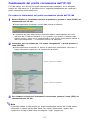 67
67
-
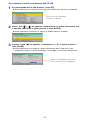 68
68
-
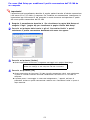 69
69
-
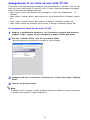 70
70
-
 71
71
-
 72
72
-
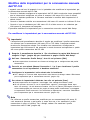 73
73
-
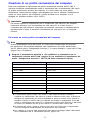 74
74
-
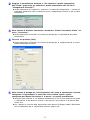 75
75
-
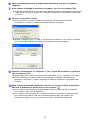 76
76
-
 77
77
-
 78
78
-
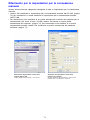 79
79
-
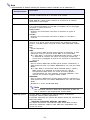 80
80
-
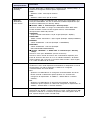 81
81
-
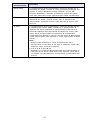 82
82
-
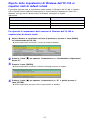 83
83
-
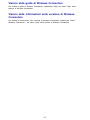 84
84
-
 85
85
-
 86
86
-
 87
87
-
 88
88
-
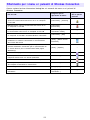 89
89
-
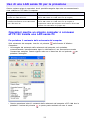 90
90
-
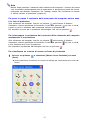 91
91
-
 92
92
-
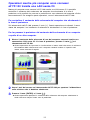 93
93
-
 94
94
-
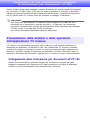 95
95
-
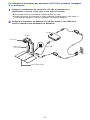 96
96
-
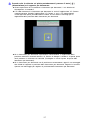 97
97
-
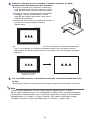 98
98
-
 99
99
-
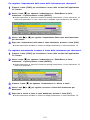 100
100
-
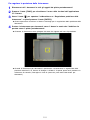 101
101
-
 102
102
-
 103
103
-
 104
104
-
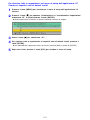 105
105
-
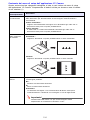 106
106
-
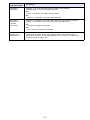 107
107
-
 108
108
-
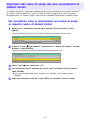 109
109
-
 110
110
-
 111
111
-
 112
112
Documenti correlati
-
Casio XJ-S30, XJ-S35 XJ-S35 Guida alle funzioni USB
-
Casio XJ-S31, XJ-S36, XJ-S41, XJ-S46 Guida utente
-
Casio XJ-S32, XJ-S37, XJ-S42, XJ-S47, XJ-S52, XJ-S57, XJ-SC210, XJ-SC215 XJ-S37/S47/S57/SC215 Guida alle funzioni USB
-
Casio YW-2L Guida utente
-
Casio XJ-M141, XJ-M146, XJ-M151, XJ-M156, XJ-M241, XJ-M246, XJ-M251, XJ-M256 Guida utente
-
Casio XJ-A130, XJ-A135, XJ-A140, XJ-A145, XJ-A230, XJ-A235, XJ-A240, XJ-A245 XJ-A145V/A155V/A245V/A255V - Guida alle funzioni USB
-
Casio XJ-A130, XJ-A135, XJ-A140, XJ-A145, XJ-A230, XJ-A235, XJ-A240, XJ-A245 XJ-A135/A145/A235/A245 - Guida alle funzioni USB
-
Casio XJ-F10X, XJ-F20XN, XJ-F100W, XJ-F200WN, XJ-F210WN Guida dell'utente
-
Casio XJ-H2600, XJ-H2650 XJ-H2650 Guida alle funzioni USB
-
Casio XJ-M140, XJ-M145, XJ-M150, XJ-M155, XJ-M240, XJ-M245, XJ-M250, XJ-M255 (SerialNumber: B9***B) XJ-M145/M155/M245/M255 Guida alle funzioni USB